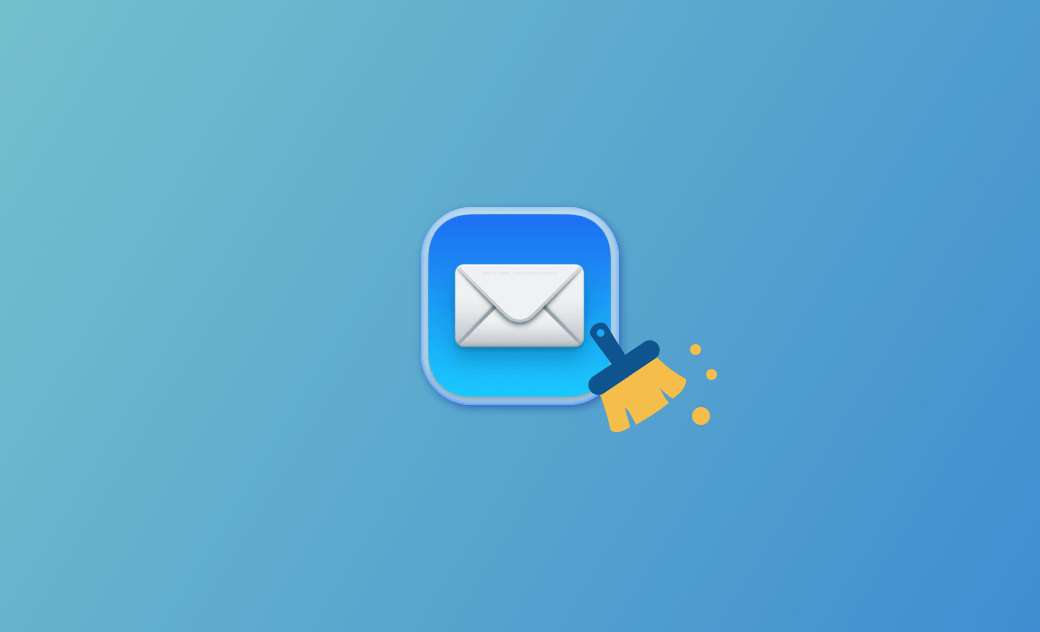4 façons de supprimer le stockage Mail sur Mac
Mail occupe beaucoup d'espace de stockage sur votre Mac ? Ne vous inquiétez pas. Nous sommes là pour vous aider.
Mail est une application que nous utilisons fréquemment sur notre Mac. Au fil du temps, elle occupe de plus en plus d'espace. Si vous manquez d'espace de stockage, la suppression de Mail peut vous aider à récupérer de l'espace précieux.
Ce guide vous apprendra à vérifier l'espace de stockage de Mail sur votre Mac et à vous en débarrasser en quelques étapes.
Commençons par là.
Comment vérifier le stockage du Mail sur Mac
Avant de vous expliquer comment supprimer le stockage de Mail, vérifions l'espace qu'il occupe sur votre Mac.
- Cliquez sur l'icône Apple dans le coin supérieur gauche de votre bureau, puis sélectionnez Préférences système.
- Cliquez sur Général > Stockage.
- Sous la barre de stockage, vous verrez une catégorie appelée Mail et la taille qu'elle occupe.
Comment supprimer le stockage Mail sur Mac
Maintenant que nous connaissons la taille de votre espace de stockage Mail, voyons comment le réduire sur votre Mac.
1. Supprimer les E-mails Indésirables
Le moyen le plus simple de libérer de l'espace de stockage dans Mail est de supprimer les e-mails dont vous n'avez pas besoin.
- Ouvrez l'application Mail.
- Sélectionnez les e-mails que vous souhaitez supprimer, cliquez avec le bouton droit de la souris sur l'un d'entre eux et sélectionnez Supprimer.
2. Supprimer les Pièces jointes aux e-mails
C'est une bonne idée de supprimer les pièces jointes indésirables des courriers électroniques, car ce sont elles qui occupent le plus d'espace dans votre espace de stockage Mail, en dehors de l'application Mail.
Voici comment procéder :
- Ouvrez l'application Mail.
- Cliquez sur le menu Affichage dans Mail, sélectionnez Trier par > Pièces jointes, et les courriels contenant des pièces jointes seront listés au-dessus des autres courriels.
- Pour supprimer les pièces jointes d'un courriel, sélectionnez le courriel, cliquez sur le menu Mail dans Mail, puis sur Supprimer les Pièces jointes.
Mail télécharge toujours les pièces jointes multimédias que vous recevez, telles que les images, les vidéos, la musique ou les PDF. Si vous souhaitez qu'il télécharge automatiquement d'autres types de pièces jointes, telles que des feuilles de calcul ou des fichiers zippés, définissez l'option de téléchargement dans les paramètres de votre compte de messagerie.
- Tous : Mail télécharge toutes les pièces jointes.
- Récent : Mail télécharge les pièces jointes reçues au cours des 15 derniers mois.
- None : Mail ne télécharge aucune pièce jointe.
Vous vous demandez où votre Mac enregistre les pièces jointes de Mail ? Lire la suite.
- Ouvrez le Finder.
- Cliquez sur le menu Aller dans le Finder et sélectionnez Aller au dossier.
- Collez
~/Library/Containers/com.apple.mail/Data/Library/Mail Downloadsdans la boîte et appuyez sur Retour. - Sélectionnez les pièces jointes non désirées, puis déplacez-les dans la Corbeille.
3. Nettoyer le Spam
Une autre façon de libérer le stockage de Mail est de supprimer les spams.
Voici ce que vous devez faire :
- Ouvrez Mail.
- Sélectionnez la boîte aux lettres à nettoyer, cliquez dessus avec le bouton droit de la souris et sélectionnez Effacer le spam. Tous les spams contenus dans cette boîte aux lettres seront supprimés.
4. Vider la Corbeille dans le Mail
Le dossier Corbeille contient tous les messages électroniques supprimés, ce qui vous permet de récupérer les messages supprimés accidentellement.
- Allez dans votre boîte aux lettres.
- Cliquez sur le dossier Corbeille et vous verrez tous les messages supprimés.
- Sélectionnez les messages que vous souhaitez supprimer définitivement (appuyez sur Commande + A pour sélectionner tous les messages).
- Cliquez sur l'icône Supprimer en haut de la fenêtre de prévisualisation des messages à droite pour supprimer les messages sélectionnés en un seul clic.
Astuce Bonus : Comment Libérer Rapidement de l'Espace de Stockage sur Mac
D'autres types de fichiers occupent une grande partie de votre espace de stockage, comme les applications, les téléchargements, les photos, les fichiers iOS, etc.
La suppression manuelle des fichiers indésirables prend beaucoup de temps. Grâce à BuhoCleaner, le meilleur nettoyeur pour Mac, vous pouvez désormais trouver et supprimer les fichiers et applications inutiles en quelques clics, afin de disposer de plus d'espace pour faire ce que vous voulez sur votre Mac.
Dernières Paroles
C'est tout. Avez-vous libéré suffisamment d'espace en supprimant le stockage de Mail ? Si ce n'est pas le cas, utilisez BuhoCleaner pour nettoyer davantage votre Mac.
Nous avons également un article sur Comment Effacer le Stockage des Données système sur Mac. N'oubliez pas de le consulter.
L'éditrice Aimée du Dr Buho est une véritable experte des univers Mac et iPhone, cumulant une expérience considérable dans ces domaines. Passionnée par l'exploration des fonctionnalités de macOS et des dernières avancées du système, elle consacre son temps à étudier et à maîtriser leur utilisation, ainsi que leurs applications pratiques. Au cours des quatre dernières années, elle a rédigé plus de 100 tutoriels pratiques et articles informatifs, visant à fournir une aide précieuse aux utilisateurs de ces plateformes.